Τι να κάνετε όταν το WhatsApp Web δεν λειτουργεί

Το WhatsApp Web δεν λειτουργεί; Μην ανησυχείτε. Ακολουθούν ορισμένες χρήσιμες συμβουλές που μπορείτε να δοκιμάσετε για να λειτουργήσει ξανά το WhatsApp.
Αυτή η εφαρμογή πολλαπλών πλατφορμών μπορεί να χρησιμοποιηθεί σε Android και macOS για να στείλει ένα μήνυμα με ευκολία. Το WhatsApp είναι μια από τις πρώτες εφαρμογές πολλαπλών πλατφορμών που υποστηρίζει κινούμενα αυτοκόλλητα. Ακολουθήστε αυτά τα βήματα για να χρησιμοποιήσετε κινούμενα αυτοκόλλητα στο WhatsApp για επιτραπέζιους υπολογιστές.
Το WhatsApp, στον πυρήνα του, είναι μια εφαρμογή για κινητά. Στην αρχή, εάν οι χρήστες επιτραπέζιου υπολογιστή ήθελαν να έχουν πρόσβαση στην εφαρμογή από τους υπολογιστές τους, ο χρήστης έπρεπε να μεταβεί στη διεύθυνση web.whatsapp.com και στη συνέχεια να την αντιστοιχίσει με το τηλέφωνό τους μέσω κωδικού QR. Πρόσφατα, ωστόσο, οι προγραμματιστές έφτιαξαν μια σωστή αυτόνομη εφαρμογή επιφάνειας εργασίας για το WhatsApp.
Τόσο η έκδοση για φορητές όσο και για υπολογιστές λειτουργούν σχεδόν το ίδιο.
Εάν αποφασίσατε να χρησιμοποιήσετε την έκδοση για υπολογιστές, κάντε λήψη της εφαρμογής από εδώ και , στη συνέχεια, εγκαταστήστε την στην επιφάνεια εργασίας σας πριν συνεχίσετε.
Η έκδοση για επιτραπέζιους υπολογιστές WhatsApp δεν υποστηρίζει αυτόματα κινούμενα αυτοκόλλητα. Επομένως, πρέπει να το κατεβάσετε από την έκδοση για κινητά. Η έκδοση για υπολογιστές θα αναγνωρίσει αυτόματα τη λήψη και θα σας επιτρέψει να χρησιμοποιήσετε τα κινούμενα αυτοκόλλητα.
Ανοίξτε το WhatsApp στο τηλέφωνό σας Android ή iOS.
Στη γραμμή κειμένου, πατήστε το εικονίδιο smiley.
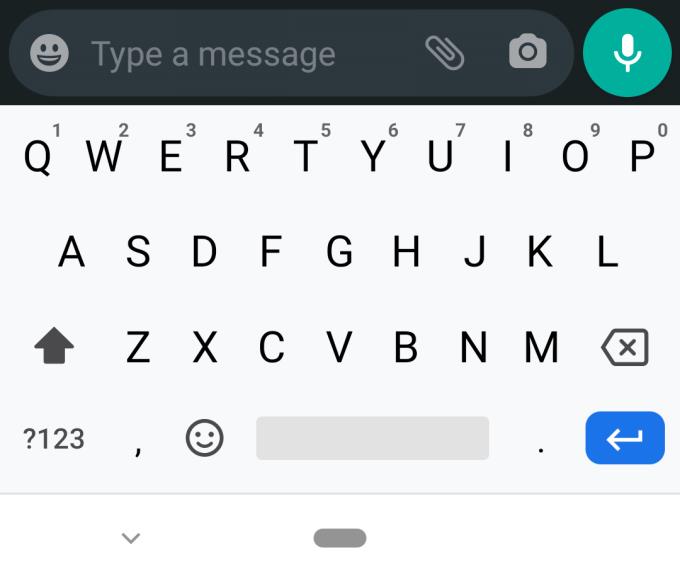
Στο κάτω-πιο καρτέλα, πατήστε τα αυτοκόλλητα εικονίδιο που βρίσκεται στη δεξιά άκρη.
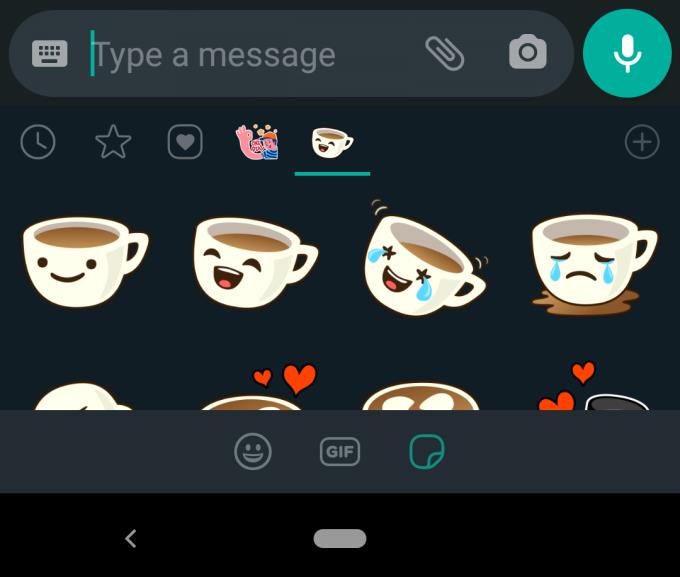
Πατήστε το εικονίδιο συν στην πιο δεξιά πλευρά, ακριβώς κάτω από το μεγάλο κουμπί αποστολής.
Επιλέξτε και κατεβάστε τα αυτοκόλλητα που θέλετε. Κινούμενα αυτοκόλλητα θα έχουν ένα μικρό εικονίδιο «παιχνίδι» πάνω από το κουμπί λήψης.
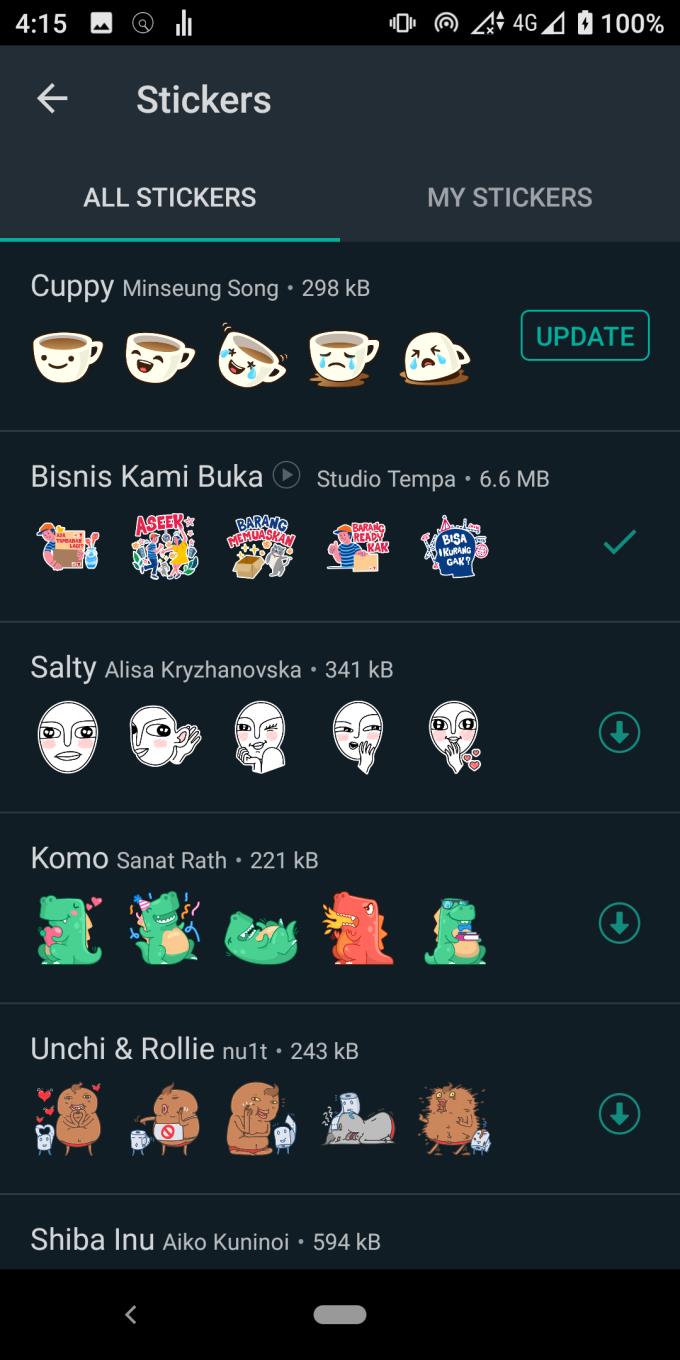
Στην κινητή συσκευή σας, πατήστε Ρυθμίσεις στην επάνω δεξιά γωνία και μετά πατήστε Web WhatsApp.
Πατήστε το εικονίδιο συν στην επάνω δεξιά γωνία για να ενεργοποιήσετε τη λειτουργία σάρωσης QR.
Μεταβείτε στην εφαρμογή web.whatsapp.com ή WhatsApp και , στη συνέχεια, σαρώστε τον κωδικό QR με το τηλέφωνό σας.
Όχι μόνο μπορείτε να χρησιμοποιήσετε προφορτωμένα αυτοκόλλητα στο WhatsApp, αλλά μπορείτε επίσης να δημιουργήσετε τα δικά σας αυτοκόλλητα για χρήση. Σωστά. Τώρα μπορείτε να εντυπωσιάσετε τους φίλους σας μετατρέποντας την αγαπημένη σας γάτα, την αγαπημένη σας κούπα ή το όμορφο πρόσωπό τους σε αυτοκόλλητο. Δείτε πώς να το κάνετε.
Κατεβάστε το Sticker.ly από το Google PlayStore και μετά ανοίξτε το.
Πατήστε στο μεγάλο κουμπί συν που βρίσκεται στην κάτω μέση.
Επιλέξτε τη φωτογραφία που θέλετε να μετατρέψετε σε αυτοκόλλητο.
Επεξεργαστείτε τη φωτογραφία σύμφωνα με την καρδιά σας.
Ονομάστε το αυτοκόλλητο σας.
Πατήστε στο αυτοκόλλητο σας και μετά πατήστε «Προσθήκη στο WhatsApp».
Ορίστε! Το προσαρμοσμένο αυτοκόλλητο είναι έτοιμο. Τι περιμένεις? Στείλτε το στους φίλους σας!
Μια καλή συνομιλία είναι μια ουσιαστική και εκφραστική ανταλλαγή πληροφοριών. Το κινούμενο αυτοκόλλητο WhatsApp σάς επιτρέπει να συμμετέχετε σε αυτές τις συνομιλίες, αποφεύγοντας καλύτερα τις παρεξηγήσεις και ενισχύοντας την ατμόσφαιρα των μηνυμάτων σας.
Αν και το WhatsApp διαθέτει πλέον μια αυτόνομη εφαρμογή για υπολογιστές, θα πρέπει να κατεβάσετε πρώτα κινούμενα αυτοκόλλητα από το κινητό σας WhatsApp. Όμως, μετά από αυτό, ο κόσμος των κινούμενων αυτοκόλλητων είναι το στρείδι σας!
Το WhatsApp Web δεν λειτουργεί; Μην ανησυχείτε. Ακολουθούν ορισμένες χρήσιμες συμβουλές που μπορείτε να δοκιμάσετε για να λειτουργήσει ξανά το WhatsApp.
Δείτε πόσο εύκολο είναι να προσθέσετε μια νέα επαφή WhatsApp χρησιμοποιώντας τον προσαρμοσμένο κωδικό QR σας για να εξοικονομήσετε χρόνο και να αποθηκεύσετε επαφές σαν επαγγελματίας.
Απενεργοποιήστε τα ομαδικά μηνύματα κειμένου στο Android 11 για να έχετε τον έλεγχο των ειδοποιήσεων από την εφαρμογή Μηνύματα, WhatsApp και Telegram.
Εξάντλησε τον χώρο στη συσκευή Android; Λύστε το πρόβλημα με αυτές τις φιλικές προς τους αρχάριους συμβουλές για οποιαδήποτε συσκευή.
Ορισμένοι χρήστες παραπονέθηκαν ότι το WhatsApp δεν κάνει λήψη αρχείων πολυμέσων. Ερευνήσαμε λίγο το θέμα και βρήκαμε πέντε λύσεις για να το διορθώσουμε.
Ακούστε τα ηχητικά μηνύματα WhatsApp με την επιθυμητή ταχύτητα κάνοντας αυτό. Ανακαλύψτε τα βήματα που πρέπει να ακολουθήσετε σύντομα και εύκολα.
Αν και το WhatsApp είναι ένα εξαιρετικό εργαλείο για να έχετε, μπορεί να βρείτε τον εαυτό σας να θέλετε να απαλλαγείτε από τον λογαριασμό σας. Η απλή απεγκατάσταση της εφαρμογής δεν καταργείται στην πραγματικότητα
Για τους περισσότερους χρήστες τηλεφώνων, το να χρησιμοποιούν οι εφαρμογές και το σύστημά τους έναν πιο σκούρο συνδυασμό χρωμάτων είναι πιο ωραίο – είναι πιο εύκολο για τα μάτια, λιγότερο ενοχλητικό σε πιο σκοτεινό περιβάλλον,
Για να ακούσετε ηχητικά μηνύματα στο WhatsApp χωρίς να το γνωρίζει ο αποστολέας, προωθήστε το μήνυμα σε κάποιον άλλο ή ενεργοποιήστε τη λειτουργία πτήσης.
Μάθετε πώς να απαντάτε σε ένα συγκεκριμένο μήνυμα στο Whatsapp.
Είναι γνωστό ότι οι περισσότερες από τις εφαρμογές που ανήκουν στο Facebook έχουν πλέον μια λειτουργία "Ιστορίες". Υπάρχει επίσης στο WhatsApp με τη μορφή "Κατάσταση WhatsApp". Δυστυχώς, οι περισσότεροι χρήστες πρέπει να καταφύγουν στη λήψη στιγμιότυπου οθόνης.
Η σίγαση των συνομιλιών WhatsApp μπορεί να σας προσφέρει ηρεμία όταν έχετε την τάση να λαμβάνετε πολλά μηνύματα. Προσπαθείς να μείνεις στην κορυφή και να απαντάς σε όσους κι εσύ
Προσθέστε λίγη ζωή στα αυτοκόλλητα WhatsApp προσθέτοντας λίγο ήχο σε αυτά. Να πώς.
Δεν το μισείτε όταν στέλνετε σε κάποιον ένα WhatsApp και του παίρνει για πάντα να κοιτάξει το μήνυμα; Είτε αγνοούν τα μηνύματά σας, είτε αγνοούν
Οι ομάδες στο WhatsApp είναι ένας πολύ καλός τρόπος για να μοιράζεστε πληροφορίες και να συνομιλείτε με πολλά άτομα ταυτόχρονα… αλλά μεταξύ ανεπιθύμητων μηνυμάτων και ομάδων που ζουν περισσότερο
Πριν από το 2019, ο μόνος τρόπος για να αποτρέψετε κάποιον από το να προσθέσει κάποιον άλλο σε μια ομάδα ήταν να αποκλείσετε προσωπικά τους διαχειριστές της ομάδας. Αυτό έθετε κάθε λογής
Μάθετε πώς μπορείτε να ανακαλύψετε εάν κάποιος έχει αποκλείσει το WhatsApp, το Instagram ή το Facebook.
Τι θα συμβεί εάν δεν αποδεχτείτε τους νέους όρους και προϋποθέσεις του WhatsApp; Δεν είναι όμορφο.
Δείτε αν το WhatsApp μοιράζεται τις προσωπικές σας πληροφορίες στο Facebook από το 2016. Ωστόσο, υπάρχει αναμονή τριών ημερών.
Δείτε πόσο εύκολο είναι να στέλνετε ηχητικά μηνύματα από το WhatsApp στο Telegram και αντίστροφα. Ακολουθήστε αυτά τα εύκολα βήματα.
Αν ψάχνετε μια αναζωογονητική εναλλακτική λύση στο παραδοσιακό πληκτρολόγιο οθόνης, το Samsung Galaxy S23 Ultra παρέχει μια εξαιρετική λύση. Με το
Σε αυτό το οδηγό, σας δείχνουμε πώς να αλλάξετε την προεπιλεγμένη ρύθμιση ζουμ στο Adobe Reader.
Σας δείχνουμε πώς να αλλάξετε το χρώμα επισήμανσης για κείμενο και πεδία κειμένου στο Adobe Reader με αυτόν τον βήμα προς βήμα οδηγό.
Ανακαλύψτε πώς να διορθώσετε τον κωδικό σφάλματος OneDrive 0x8004de88 ώστε να επαναφέρετε την αποθήκευση στο cloud.
Μάθετε πώς να λύσετε ένα κοινό πρόβλημα όπου η οθόνη αναβοσβήνει στον φυλλομετρητή ιστού Google Chrome.
Μέχρι στιγμής, δεν είναι δυνατή η απενεργοποίηση ανώνυμων ερωτήσεων στα Live Events του Microsoft Teams. Ακόμη και οι εγγεγραμμένοι χρήστες μπορούν να υποβάλουν ανώνυμες ερωτήσεις.
Εάν το LastPass αποτυγχάνει να συνδεθεί στους διακομιστές του, καθαρίστε την τοπική προσωρινή μνήμη, ενημερώστε το διαχειριστή κωδικών πρόσβασης και απενεργοποιήστε τις επεκτάσεις του προγράμματος περιήγησης σας.
Αναρωτιέστε πώς να ενσωματώσετε το ChatGPT στο Microsoft Word; Αυτός ο οδηγός σας δείχνει ακριβώς πώς να το κάνετε με το πρόσθετο ChatGPT for Word σε 3 εύκολα βήματα.
Χρειάζεστε να προγραμματίσετε επαναλαμβανόμενες συναντήσεις στο MS Teams με τα ίδια μέλη της ομάδας; Μάθετε πώς να ρυθμίσετε μια επαναλαμβανόμενη συνάντηση στο Teams.
Βρείτε εδώ τις λεπτομερείς οδηγίες για το πώς να αλλάξετε το User Agent String στον περιηγητή Apple Safari για MacOS.


























